配置debian邮件服务器的dns设置通常涉及修改网络配置文件以指定dns服务器地址。以下是一些常用的方法:
使用 /etc/network/interfaces 文件
-
编辑网络接口配置文件: 打开终端并以root用户身份登录到debian服务器。
sudo nano /etc/network/interfaces
登录后复制 -
修改dns配置: 在网络接口配置区块中找到相应的配置段落,例如:
auto eth0 iface eth0 inet static address 192.168.1.100 netmask 255.255.255.0 gateway 192.168.1.1登录后复制在iface行下的address和gateway行之后添加以下行来指定dns服务器的ip地址:
dns-nameservers 8.8.8.8 8.8.4.4
登录后复制 -
保存并关闭文件: 按下ctrl x,然后按下y键保存修改,最后按下enter键关闭文件。
-
重启网络服务: 使用以下命令重启网络服务,以使新的dns配置生效:
sudo systemctl restart networking
登录后复制 -
验证dns配置: 使用以下命令检查dns设置是否已正确应用:
cat /etc/resolv.conf
登录后复制您应该看到以指定的dns服务器ip地址开头的行。
使用 netplan(适用于debian 9及以上版本)
-
编辑 netplan 配置文件: 打开终端,执行以下命令:
sudo nano /etc/netplan/01-netcfg.yaml
登录后复制 -
修改dns配置: 在打开的文件中,找到nameservers部分,将其替换为所需的dns服务器的ip地址,例如:
nameservers: addresses: [8.8.8.8, 8.8.4.4]
登录后复制 -
应用更改: 保存文件并关闭编辑器,然后执行以下命令以应用更改:
sudo netplan apply
登录后复制
使用 systemd-resolved
-
编辑 systemd-resolved 配置文件: 打开终端,执行以下命令:
sudo nano /etc/systemd/resolved.conf
登录后复制 -
修改dns配置: 找到以下行:
#dns=8.8.8.8
登录后复制将其取消注释,并将所需的dns服务器的ip地址添加在等号后面,例如:
dns=8.8.8.8 8.8.4.4
登录后复制 -
重启 systemd-resolved 服务: 通过重启systemd-resolved服务来应用更改:
sudo systemctl restart systemd-resolved
登录后复制
以上就是debian邮件服务器如何配置dns的详细内容,更多请关注代码网其它相关文章!



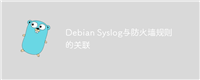
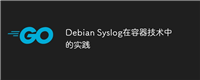
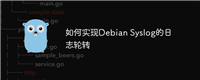
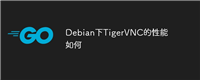
发表评论